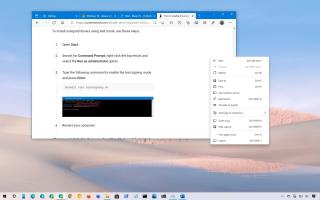O Microsoft Edge possui um recurso “Smart Copy” que permite copiar conteúdo da Web e colá-lo em um documento preservando a formatação de origem. Se você copiar qualquer conteúdo da web (como tabelas ou conteúdo com uma mistura de texto, links e imagens), você sabe que colá-lo em um documento nunca parecerá o conteúdo original. A Cópia Inteligente facilita a seleção, cópia e colagem de conteúdo da Web, mantendo a mesma formatação, texto, espaçamento e links da fonte original.
No momento da redação deste artigo, o recurso é um trabalho em andamento, mas qualquer pessoa pode testá-lo baixando e instalando a versão mais recente (versão 89 ou superior) do canal Canary.
Neste guia , você aprenderá as etapas para usar o Smart Copy na versão Canary da Microsoft disponível no Windows 10 .
Como usar o Smart Copy no Microsoft Edge
Para usar o Smart Copy para copiar e colar a formatação que preserva o conteúdo, siga estas etapas:
-
Abra o Microsoft Edge .
-
Abra o site com a tabela, imagens ou conteúdo para copiar.
-
Clique com o botão direito do mouse na página e selecione a opção Cópia inteligente .

Borda de cópia inteligente
Dica rápida: você também pode invocar o recurso usando o atalho de teclado Ctrl + Shift + X.
-
Use o ponteiro do mouse para selecionar a região da página com o conteúdo que deseja copiar.
-
Clique na opção Copiar .

Selecione o conteúdo da web e copie
Depois de concluir as etapas, ao colar o conteúdo em outro aplicativo, o estilo, os links e outros elementos serão preservados.
De acordo com a empresa , ao colar você deve ter a opção de colar o conteúdo da área de transferência como imagem ou como texto com a formatação original, mas atualmente a opção parece não estar disponível. Por exemplo, copiar algo da WikiPedia irá colá-lo como uma imagem, e de um site normal o conteúdo será colado como texto com a formatação original.